前言
关于Python的优缺点,用途,已在上一篇博客《浅谈C,JAVA,Python各自优劣》中介绍,这里不再过多赘述。
一、遇见Python
Linux系统现在最好可以安装Python3.x,解释器可以用Pycharm社区版(免费)
现分别教大家安装Python3.6及pycharm-community-2018.3
1)安装Python3.6
标准流程:
1、官方下载Python3.6安装包(Python-3.6.6.tgz)
2、解压安装包
tar xfz Python-3.6.6.tgz
3、安装依赖(gcc,zlib,zlib-devel,openssl-devel,readline,readline-devel)
4、进入解压的安装包后直接输入下列命令进行编译
./configure --prefix=/usr/local/python --with-ssl
5、安装 : make && make install
6、设置软连接
ln -s /usr/local/python/bin/python3.6 /usr/local/bin
ln -s /usr/local/python/bin/pip3.6 /usr/local/bin
测试是否安装成功
python3.6
第四步截图展示:
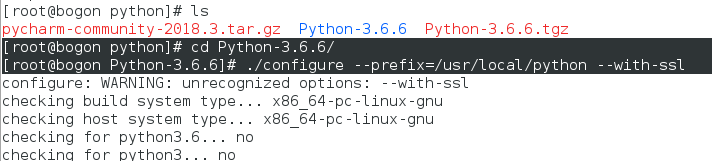
整个命令全览,供学习参考:

测试:hello world !
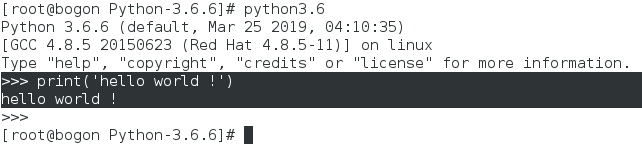
2)安装pycharm社区版
在官方下载pycharm-community-2018.3.tar.gz安装包
将pycharm-community解压包解压后
进入解压的包,运行pycharm.sh即可
运行pycharm.sh即启动
截图展示整个流程:

之后根据提示,按照自己的需求选即可,完成后安成安装Pycharm

3)更便捷的使用Pycharm
1、删除原来2.7的环境(venv)
2、新建3.6的venv (ctl+alt+s进入setting后,选择Project Imterpreter)
3、制作软连接:方便启动
ln -s /root/python/pycharm-community-2018.3/bin/pycharm.sh /

4、文件保存在用户家目录下的工程(PycharmProjects)中
5、快捷方式
- pycharm设置界面(ctrl + alt + s)
- 快速创建文件(alt + insert)
- 格式化python代码(ctrl + alt + l)
- 快速注释代码(ctrl + /)
- 快速复制代码(ctrl + d)
- 快速撤销代码(ctrl + z)
- 快速取消撤销代码(ctrl + shift + z)
- 快速删除代码(ctrl + x)
- 快速重命名(shift + f6)
二、Python初体验
1)所有的编程语言都是从 “hello world !” 开始,所以我们也从"hello world !"开始,打开你们Python的萌芽!
包含 简单输入,输出,变量赋值,注释代码 的语法!

2)基础知识
1,类型
str:表示是一个字符串类型
int:表示一个整型
bool表示一个布尔型,真:Ture 假:False
float表示一个小数类型,浮点数
2,变量的命名规范
a)大驼峰:每一个单词的首字母都大写
FirstName LastName
b)小驼峰:第一个单词以小写字母开始,后续单词的首字母大写
firstName lastName
3,定义变量
%d ##对应整型
%.2d ##定义整型变量,并且变量最少两位,不够则补0
%.3d ##定义整型变量,并且变量最少三位,不够则补0
%f ##对应浮点型,默认保留小数点后6位
%.2f ##浮点型并且保留小数点后两位
%.3f ##浮点型并且保留小数点后三位
%s ##对应字符串
4,输出%
在print函数中%%会输出一个%